المقدمة
يصف هذا المستند إجراء إستخدام أداة تمهيد تشغيل Intel لتكوين بطاقات شبكة Intel مثل x710 على خوادم Cisco UCS C240 M5. يكون الدافع وراء هذه المقالة هو تجنب متطلبات الوصول المادي ومحركات USB القابلة للتمهيد لاستخدام Intel BootUtility من أجل تكوين المهايئات.
المتطلبات الأساسية
المتطلبات
توصي Cisco بأن تكون لديك معرفة بالمواضيع التالية:
- EFI على خادم Cisco UCS
- تمهيد شبكة UCS-C
المكونات المستخدمة
يتم توثيق المعلومات الواردة في هذا المستند استنادا إلى إصدارات المكونات المادية والبرامج التالية:
- خادم UCS C240 M5
- بطاقة واجهة الشبكة (NIC) طراز X710 DA2 و DA4 من Intel
تم إنشاء المعلومات الواردة في هذا المستند من الأجهزة الموجودة في بيئة معملية خاصة. بدأت جميع الأجهزة المُستخدمة في هذا المستند بتكوين ممسوح (افتراضي). إذا كانت شبكتك قيد التشغيل، فتأكد من فهمك للتأثير المحتمل لأي أمر.
التكوين
روابط مهمة
- bootutil.txt
https://downloadmirror.intel.com/19186/eng/bootutil.txt
- ترقية أو تمكين أو تعطيل Flash باستخدام أداة Intel® Ethernet Flash Firmware المساعدة، الدليل:
https://www.intel.in/content/www/in/en/support/articles/000005790/software/manageability-products.html
- التنزيل المتوفر حاليا:
https://downloadcenter.intel.com/download/19186?_ga=2.121336584.1073827514.1518177765-1043234715.1518177765
الخطوة 1.
- قم بتنزيل ملف preboot.exe من الارتباط 3.
- قم بتثبيت ملف .exe في أي كمبيوتر يعمل بنظام التشغيل Windows أو قم باستخراجه.
- في المجلد المثبت، على سبيل المثال، C:\Intel22.10\APPS.
- انسخ BootUtil المجلد إلى سطح المكتب أو أي مكان.
- في Cisco UCS KVM، انتقل إلى الوسائط الظاهرية > إنشاء صورة > إنشاء صورة من مجلد.
- المجلد المصدر: حدد مجلد BootUtil المنسوخ.
- سيتم ملء اسم ملف الصورة الجديد تلقائيا باستخدام ملحق .img.
- انقر إنشاء صورة كما هو موضح في الصورة.
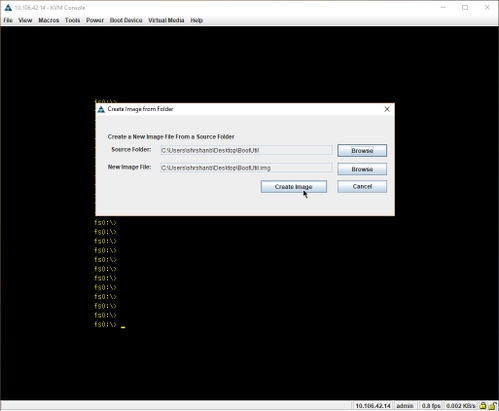
الخطوة 2.
- تخطيط الصورة. انتقل إلى الوسائط الظاهرية > تخطيط القرص القابل للإزالة... كما هو موضح في الصور.
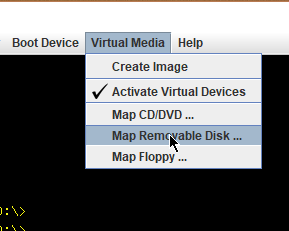
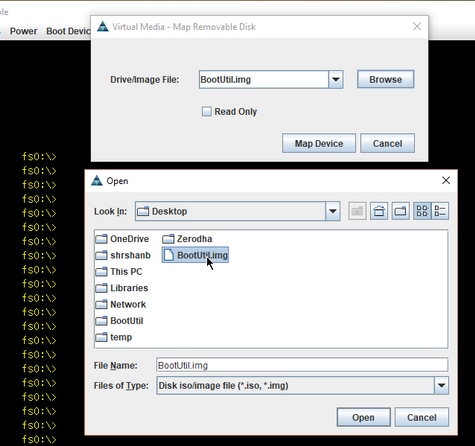
- قم بتمهيد الخادم في UEFI Shell كما هو موضح في الصورة.
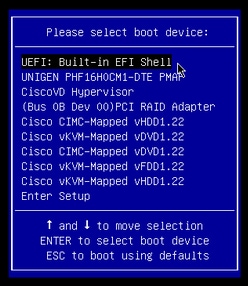
- قم بتشغيل المخطط -r لتحديث الأجهزة التي تم تحميلها لتجزئتها أو العثور عليها يدويا. (قد تحتاج إلى إعادة تمهيد المضيف والتمهيد في UEFI مرة أخرى).
الخطوة 3.
- أدخل إلى نظام الملفات وقم بتنفيذ الخطوات التالية:
shell > fs0: or any fs<number>:
fs0:\> dir
- يجب أن يظهر لنا هذا المجلد BootUtil.
fs0:\> cd BootUtil
fs0:\BootUtil> EFIx64\BOOTUTIL64E.EFI
- أنت يستطيع عددت ال nic بطاقة وميناء، أنت يستطيع أيضا رأيت كثير معلومة، راجع web link 1 و 2 وكما هو موضح في الصورة.
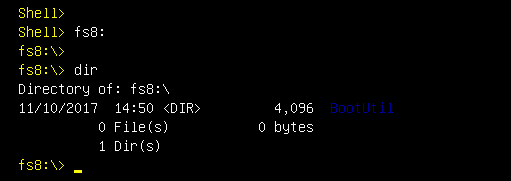
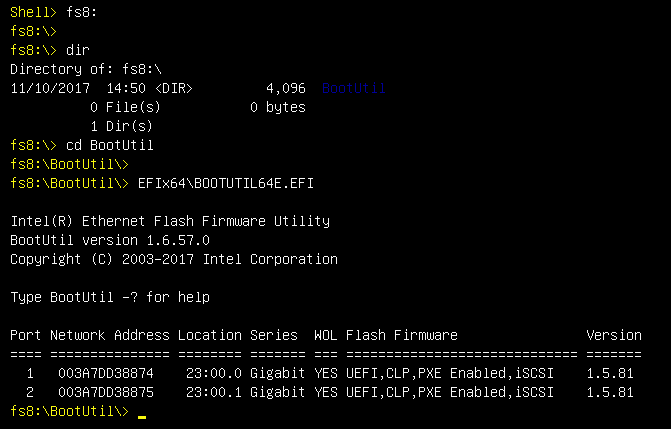
الآن، أنت يستطيع شكلت ال NIC ميناء حسب متطلباتنا.
مثال
هذا القسم معرض لتوفر بطاقات واجهة الشبكة (NIC) في المختبر، وهناك لقطة شاشة من فريق الاختبار/تحديد الجودة (QA) كما هو موضح في الصورة.
الأمر يستعمل في لقطة الشاشة هذه in order to جعلت ميناء-1 على بطاقة واجهة الشبكة (NIC) أن يكون PXE يمكن:
fs6:\BootUtil\EFIx64\> bootutil64e.efi -nic=1 bootenable=pxe
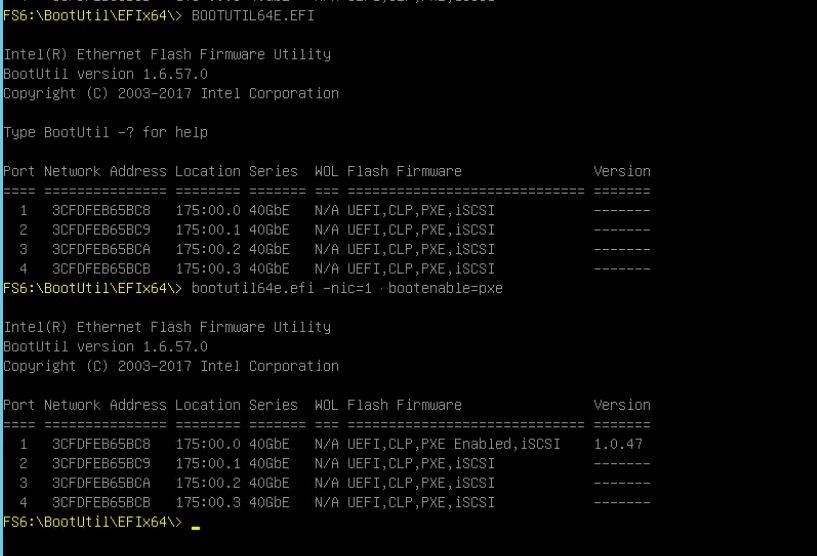
التحقق من الصحة
لا يوجد حاليًا إجراء للتحقق من صحة هذا التكوين.
استكشاف الأخطاء وإصلاحها
لا تتوفر حاليًا معلومات محددة لاستكشاف الأخطاء وإصلاحها لهذا التكوين.